Window系统下基于Anaconda的Siamese Network虚拟环境搭建——以SiamFC算法为例
欢迎学习交流!
邮箱: z…@1…6.com
网站: https://zephyrhours.github.io/
为了进行gpu加速,首先需要准备一个带有独立显卡的电脑,下面进行具体的操作说明。
一、CUDA与CUDNN安装部函数的路径操作
1. NVIDAI官网下载 cuda_11.6
百度直接搜索NVIDIA或CUDA即可,进入NIVIDA下载cuda

2. NVIDAI官网下载 CUDNN
cudnn版本需要注册登录后才能下载,而且要与CUDA版本对应,否则后期运行会出问题

3. 安装CUDA并配置cudnn
cudnn是一个文件夹,安装完成后,直接解压该文件,然后复制其中文件到CUDA路径即可;
NVIDIA路径:
C:\Program Files\NVIDIA GPU Computing Toolkit\CUDA\v11.6

最后再管理员窗口cmd 输入 nvidia-smi 可查看当前GPU的使用情况,出现如下情况表示安装成功!

二、系统虚拟环境配置
1. 查看CUDA版本
在window终端(运行window+R ,然后输入cmd命令)中输入下面命令进行查看,
nvcc -V
2. Anaconda 虚拟环境搭建常用命令
下面是一些常用到的命令总结,具体如下:
# 查看虚拟环境
conda info --envs # linux下查看所有环境命令
conda env list # 查看虚拟环境命令
# 创建虚拟环境
conda create -n your_env_name python=X.X
# 激活创建虚拟环境
conda activate your_env_name
# 关闭虚拟环境
conda deactivate
# 移除虚拟环境
conda remove -n your_env_name(虚拟环境名称) --all
注意:
Window系统下需要下载cudnn,具体在安装好cuda后,复制下载的文件到相应路径即可,然后添加路径到系统变量。cudnn需要与cuda对应, 安装pytorch也需要与cuda版本对应,具体参考pytorch官网安装命令。
- 具体的虚拟环境创建操作此处不再赘述,具体操作请查看笔者相关博客。
- 在上述anaconda虚拟环境创建完成后,进行虚拟环境激活,然后进行下面的操作。
3. 更换国内镜像
在国内,由于众所周知的原因,window系统下的python环境的配置比较麻烦,有些源很难下载下来,针对这个情况有2个解决方法,一种是开启全局的科学上网,然后进行环境配置;另一种就是更换国内的镜像源,直接走国内流量,加速下载。
下面单独讲解第二种方法,具体如下:
# 更换源操作:添加清华镜像源
conda config --add channels https://mirrors.tuna.tsinghua.edu.cn/anaconda/cloud/msys2/
conda config --add channels https://mirrors.tuna.tsinghua.edu.cn/anaconda/cloud/conda-forge/
conda config --add channels https://mirrors.tuna.tsinghua.edu.cn/anaconda/pkgs/free/
conda config --set show_channel_urls yes
# 恢复默认源操作(单需要恢复默认源的时候再输入此行代码,否则不要操作)
conda config --remove-key channels
4. Siamese Network具体配置环境—以SiamFC为例
下面以SiamFC 算法为例进行具体的环境配置命令操作分享,具体如下:
# 以下命令仅供参考,请根据不同环境具体修改配置
echo "******** Installing pytorch with cuda 11.6 ************"
# pytorch 安装时,-c表示强制在官网下载
conda install pytorch torchvision torchaudio cudatoolkit=11.6 -c pytorch
# 官方11.3也可以
conda install pytorch torchvision torchaudio cudatoolkit=11.3 -c pytorch
# -c pytorch是强制从PyTorch官网下载包,配置的清华源就会失效
# 下面这个可以在上面无法安装时使用,安装非常快
conda install pytorch torchvision torchaudio cudatoolkit=11.6 pytorch
conda install pytorch torchvision torchaudio cudatoolkit=11.6
echo "******* Installing matplotlib 2.2.2 ******************"
conda install -y matplotlib
echo "******************Installing pandas ******************"
conda install -y pandas
echo "****************** Installing opencv ******************"
pip install opencv-python # conda可能无法安装
echo "*********** Installing tensorboardX *****************"
pip/conda install tensorboardX # 二者择其一即可
echo "************** Installing cython ********************"
conda install cython
echo "************ Installing yacs ************************"
pip/conda install yacs
echo "************* Installing skimage ********************"
pip/conda install scikit-image
echo "************** Installing pillow ********************"
pip install pillow
echo "*************** Installing scipy ********************"
pip install scipy
echo "*************** Installing shapely ******************"
pip install shapely
echo "*************** Installing tqdm *********************"
pip install tqdm
echo "************** Installing easydict ******************"
pip install easydict
echo "******** Installing jpeg4py python wrapper **********"
pip install jpeg4py
pip install mpi4py
pip install ray
pip install hyperopt
安装工具包
pip install --upgrade got10k
5. pip利用txt文件进行批量安装包
当下载的文件中包含不同环境的要求时,可以进行批量安装,具体代码如下,
pip install -r requirements.txt
注意: 在Linux或者Mac OS下使用此命令进行批量安装非常容易成功,但是在window下可能会出现各种问题,没有安装好的第三方库,可以参考上述其他步骤进行单独安装。







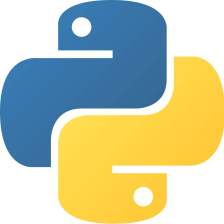

















 713
713

 被折叠的 条评论
为什么被折叠?
被折叠的 条评论
为什么被折叠?










